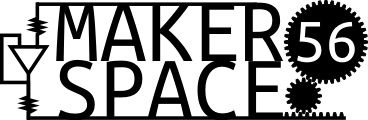1. Description de la machine
Et de son panneau de contrôle…
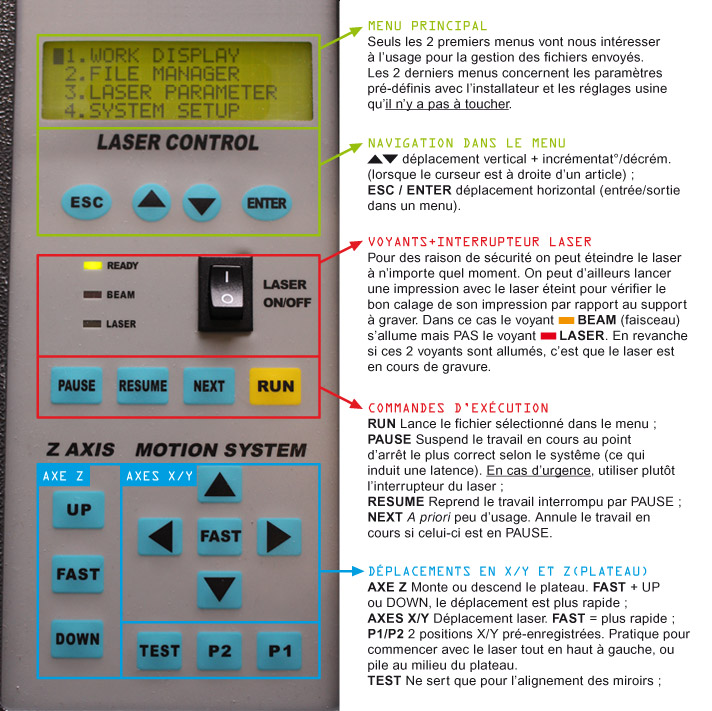
À noter : Ne pas confondre le bouton d’alimentation générale de la machine (bouton vert situé sur le devant de la machine), et le bouton d’alimentation du laser de panneau de contrôle.
Spécifications
Dimensions max. des pièces : 660mm (L) x 495mm (l) x 200mm(H)
Source Laser : 40 Watt
Mémoire tampon : 64 Mo (jusqu’à 99 dossiers différents)
Fonctionnement
L’imprimante/découpeuse laser se comporte exactement comme une imprimante standard. Ainsi on ne pourra lancer une impression qu’à partir d’un logiciel tiers (Inkscape, CorelDraw, Illustrator…) en sélectionnant l’imprimante laser (identifiée sous le nom ILS-3NM). L’installation préalable du pilote d’impression pour l’ILS-III sous Windows est donc nécessaire. Le transfert de fichier se fait par cable USB reliant l’arrière de la machine à votre PC.
Une fois votre fichier transféré, un BIP retentit sur la machine. Il est visible sur l’écran LCD dans les menus 1 et 2.
Écran LCD
1. WORK DISPLAY (Affichage du travail)

Dans ce menu on observe les paramètres du fichier de travail sélectionné.
Ici la première ligne indique que le fichier sélectionné est le n°2 sur 11 fichiers chargés, et qu’il se nomme PICTURE-2.
Sur la 2e ligne, QTY est le compteur indiquant combien de fois le fichier a été lancé sur un nb total paramétrable (sert en entreprise sur une chaîne pour empêcher le bouton RUN de fonctionner au delà du nb total prédéfini).
COPY indique le nb de passes successives d’un même tracé à réaliser. Utile pour faire 2 passages automatiques sur un matériau épais afin de le découper. Néanmoins il vaut peut-être mieux relancer un 2e passage «à la main» en réappuyant une 2e fois sur le bouton RUN après constat de la gravure.
Sur les 2 dernières lignes on trouve le temps d’impression en cours sur le temps total (calculé après une première impression, sinon reste à 0:00). On trouve enfin l’espace mémoire restant et le paramètre de dpi.
Note : Ces paramètres sont prédéfinis au lancement en impression depuis votre PC mais peuvent être réajustés dans ce menu avant lancement du travail.
2. FILE MANAGER (Gestionnaire de fichiers)

On retrouve dans ce menu le numéro de fichier suivi de son nom (ne pas oublier de donner un nom à votre fichier dans les préférences d’impression sinon ça va compliquer la visibilité de ce que vous gérez!). Pour « browser » ces fichiers il faut appuyer sur le bouton ENTER (le curseur se positionne alors en fin de ligne) et vous pouvez alors utiliser les flêches pour changer de fichier sélectionné. Bouton ESC ensuite pour sortir de la ligne et RUN pour lancer le fichier en impression.
Depuis ce menu vous pouvez également supprimer un fichier ou tout supprimer (vider la mémoire tampon donc).
Note : Le dernier menu « Net Status » permet d’envoyer des fichiers par le net d’après le manuel mais nous n’avons pas vu ce point en formation ! (à compléter/tester).
… la suite 2. Fonctionnement logiciel(s)